
电脑咋装系统,轻松掌握安装步骤
时间:2024-11-25 来源:网络 人气:
电脑系统安装全攻略:轻松掌握安装步骤

一、准备安装环境

在开始安装系统之前,我们需要做好以下准备工作:
准备安装盘:可以是U盘或光盘,确保容量足够存放系统镜像文件。
下载系统镜像:从官方网站或可信渠道下载所需操作系统的镜像文件。
备份重要数据:在安装系统前,请确保备份电脑中的重要数据,以免在安装过程中丢失。
二、制作启动U盘
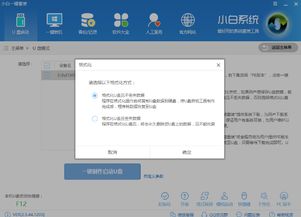
将下载的系统镜像文件制作成启动U盘,以下是制作步骤:
下载并安装制作工具,如Rufus、UltraISO等。
将U盘插入电脑,打开制作工具。
选择U盘作为启动盘,并选择系统镜像文件。
点击“开始”按钮,等待制作完成。
三、进入BIOS设置启动顺序

在制作好启动U盘后,我们需要进入BIOS设置启动顺序,以下是操作步骤:
重启电脑,在启动过程中按下F2、F10或Delete键进入BIOS设置。
找到“Boot”或“Boot Order”选项,将其设置为从U盘启动。
保存设置并退出BIOS。
四、开始安装系统
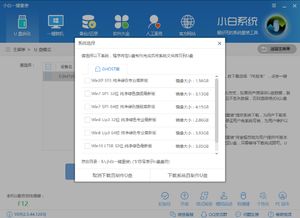
完成BIOS设置后,电脑将自动从U盘启动,进入系统安装界面。以下是安装步骤:
选择安装语言、时间和键盘布局。
点击“下一步”。
选择安装类型,如“自定义(高级)”或“快速安装”。
选择安装磁盘分区,根据需要调整分区大小。
点击“下一步”开始安装系统。
五、安装完成后重启电脑

系统安装完成后,电脑会自动重启。此时,您需要将U盘从电脑中取出,并按照提示完成系统设置。
六、安装驱动程序

在完成系统设置后,您可能需要安装一些驱动程序,以确保电脑硬件正常工作。以下是安装驱动程序的步骤:
打开电脑,进入“设备管理器”。
查找需要安装驱动的硬件设备。
右键点击设备,选择“更新驱动程序”。
选择“自动搜索更新的驱动程序软件”或手动下载驱动程序安装。
通过以上步骤,您已经成功安装了电脑系统。在安装过程中,请注意备份重要数据,并按照提示完成系统设置。祝您使用愉快!
相关推荐
教程资讯
教程资讯排行











